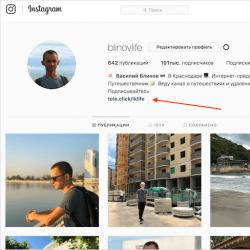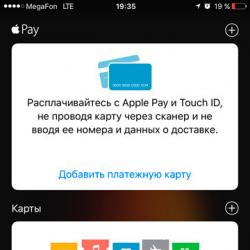Блокировка надоедливой рекламы яндекс директ. Подготовка к отключению яндекс директ Как запретить яндекс директ на страницах
Содержание
Все пользователи интернета сталкиваются с контекстной рекламой, которая выдает тематические (или нет) объявления товаров, услуг. Всплывает она во всех известных браузерах: Мозила, Гугл Хром, Сафари, Интернет Эксплорер, Опера и т.д. Для тех же, кому она надоела, существует несколько вариантов, как избавиться от Яндекс Директ.
Что такое Яндекс Директ
Всемирная сеть стала прекрасной площадкой для продвижения услуг, продажи товаров самого разного назначения. Конкуренция растет, поэтому необходима дополнительная реклама, чтобы продвигать свой бизнес. Известные гиганты систем поиска предложили своим клиентам вариант размещения объявлений прямо в выдаче или на сайтах партнеров. РСЯ – рекламная сеть Яндекс, которая охватывает огромное количество площадок, позволяя зарабатывать их владельцам и продвигаться рекламодателям.
Главная проблема такой рекламы – навязчивость, она загораживает часть интересного контента, который не получается просмотреть, перед этим не нажав на рекламное объявление. Поэтому пользователи хотят знать, как отключить Яндекс Директ. Как правило, показ рекламы будет соответствовать вашим поисковым запросам: если вы писали «как приготовить смузи», вам будут предлагать блендер, миксер, соковыжималку. Запустить кампанию по продвижению может любой человек. Многих она раздражает, поэтому возникает вопрос, как отключить контекстную рекламу на Яндексе.
Как убрать Яндекс Директ в браузере
Каким бы браузером вы ни пользовались этот способ, как отключить Яндекс Директ, обязательно подойдет. Он является самым эффективным в вопросе борьбы с навязчивыми блоками от Yandex. Объявления подгружаются для вас с отдельного сервера, который подбирает предложения конкретно под ваши запросы в поиске. Убирать их нужно, заблокировав адрес сайта an.yandex.ru. Сделать это можно при помощи специальных программ, к примеру, Proxomitron. Скачайте программу, внесите в список запретов адрес сервера с Директом – и он больше не появится в вашем браузере.
Существует еще один способ, как убрать Директ рекламу с Майл.ру и прочих поисковых сетей. Он подойдет всем пользователям браузеров Google Chrome и Firefox. Оба проводника предлагают магазин с официальными, проверенными приложениями, среди которых есть прекрасная программа AdBlock. Сделать необходимо следующее:
- Перейдите в магазин с приложениями.
- Искать необходимо по названию AdBlock.
- Нажмите кнопку «Установить». Она подтвердит согласие на инсталляцию. Распространяется утилита бесплатно.
- В правом углу сверху вашего проводника появится красный значок с буквами «ABP». Можете нажать по нему и провести необходимые дополнительные настройки.
- В случаях необходимости можно некоторые домены занести в белый список, чтобы видеть на них контекстные объявления.

Как заблокировать Яндекс Директ на Андроиде
Если вы не так активно пользуетесь компьютером, а больше предпочитаете смартфоны, то есть несколько способов, как убрать рекламу Яндекс Директ. Проще всего будет владельцам телефоном с root правами (функция разработчика, админский доступ). Для этого выбираете любое из нижеописанных приложений и устанавливаете его на свой Андроид девайс:
- AdFree. Вам нужно закачать приложение, указать список хостов, с которых следует блокировать навязчивые предложения (его можно найти и скачать в интернете). Главный плюс такого метода – пропадают объявления не только из проводников в сети, но и из всех приложений: игр, программ и т.д. После запуска приложения вам необходимо предоставить ему права суперпользователя (root) и разрешить использовать файл «hosts». Единственный минус – не предусмотрен «белый список» сайтов.
- AdAway. Этот вариант обладает более широким функционалом, распространяется бесплатно, требует root права на Андроид-устройстве. Необходимо установить программу, загрузить список запрещенных хостов при первом запуске утилиты. Чтобы все функционировало правильно, следует перезапустить смартфон. В любое время у вас есть возможность отключить блокировку объявлений. В отличие от предыдущего варианта, эта программа предоставляет возможность составить белый и черный список сайтов. Нужно это, потому что некоторые страницы просто перестают правильно отображаться, если отключить объявления (маркетинговый ход).
Если прав суперпользователя на вашем телефоне нет или они им просто не поддерживаются, то вы по-прежнему можете использовать Adblock и схожие утилиты для установки в ваши проводники на телефоне, чтобы отключить РСЯ. Для серфинга в интернете все используют те же браузеры, что и на компьютере. Процедура установки полностью совпадает с инструкцией для ПК. Главный минус такого способа – в приложениях отключить навязчивую рекламу не получится, ее придется терпеть.

Наверняка, всевозрастающий объём рекламы на сайтах в интернете вызывает раздражение не только у меня, но и у многих других пользователей. Что делать, если вас одолели всплывающие окна, мелькающие сообщения и пестрящие баннеры, которые не дают сосредоточиться на прочтении какой-либо статьи? Стоит ли говорить о том, что реклама может быть “интимного” характера и вести на сайты, не предназначенные для детей, а ведь за компьютером могут находиться не только взрослые!
В рамках текущей темы рассмотрим способы блокировки баннеров и уделим особое внимание так называемой "контекстной рекламе", которая составляет бо льшую часть всех показываемых объявлений.
Лидерами в области контекстной рекламы являются Yandex и Google со своими программами Direct и AdSense соответственно. Большинство сайтов рунета используют именно эти две партнерские программы и зарабатывают за счет количества показов объявлений и кликов по ним.
Принцип действия данных систем прост - выдача рекламных объявлений и ссылок на другие сайты, близкие по тематике посещаемой страницы. Владельцы сайтов сами устанавливают количество рекламных блоков - как правило, от двух до четырех. Но бывает и больше. А некоторые веб-мастера помимо этих блоков добавляют еще и от себя несколько ссылок с баннерами, превращая свой ресурс в некое подобие рекламного табло.
Сегодня я поделюсь простым, но очень эффективным методом борьбы с этим безобразием. :)
Итак, переходим к делу.
Дополнение браузера для блокировки рекламы
Первым делом в браузере, которым вы обычно пользуетесь, установите дополнение “Adblock Plus” или “uBlock” (для более продвинутых). Даже без дополнительной настройки они заблокируют немало рекламы на большинстве посещаемых сайтов.Если ваш выбор “Adblock Plus” - найдите в его настройках опцию “Разрешить некоторую ненавязчивую рекламу” и отключите ее, иначе он будет пропускать некоторые рекламные сети. Подробную информацию о расширении Adblock Plus можно найти на сайте разработчиков: https://adblockplus.org/ru/
Для обновленного uBlock или его базовой версии uBlock Origin справочная документация находится на сайтах вместе с их исходным кодом.
P.S.: Иногда на страницах с заблокированной рекламой встречаются призывы от создателей сайта: “Пожалуйста, отключите Adblock, поддержите наш проект! ;(” И ставят грустный-грустный смайлик. :) Тут уж дело ваше - если сайт заслуживает того, можно и отключить на нем блокировщик, ведь делается это простым нажатием иконки расширения на панели инструментов. Некоторые достойные сайты можно занести в исключение (белый список). В любом случае, показывать рекламу или нет - решаете уже вы!
Блокируем контекстную рекламу
Далее нам предстоит разобраться с упомянутыми в начале статьи “Yandex Direct ” и “Google AdSense ”.За Yandex Direct отвечает домен an.yandex.ru . У Google сервер может меняться время от времени и выглядеть как pagead2.googlesyndication.com. Вместо pagead2 иногда встречается что-то другое, но "googlesyndication.com " в окончании присутствует всегда.
Так как теперь известны адреса серверов, которые нужно занести в "чёрный список", нам понадобится программа или дополнение к браузеру, которые будут пресекать все попытки соединения с этими узлами. Вариантов на самом деле много, приведу лишь основные:
- локальный proxy-сервер (например, Proxomitron);
- firewall (брандмауэр) с возможностью блокировки адресов по части доменного имени;
- расширение для браузера (Adblock, uBlock или их аналоги) - наше решение!
;
- промежуточный DNS-сервер, наподобие сервисов SkyDNS или Yandex DNS
- через редакцию системного файла localhost.
Теперь открываем свою программу или плагин и создаем правила, запрещающие доступ к ресурсам:
an.yandex.ru/*
googlesyndication.com^
Контекстная реклама в Яндекс Браузере, как, впрочем, и в других веб-обозревателях, многих пользователей раздражает и отвлекает от прочтения полезной информации, просмотра медиаконтента. Пестрящие объявления «нагружают» глаза (в буквальном смысле этого слова!), нередко несут в себе (а точнее в предоставляемых ссылках) скрытую угрозу заражения ПК вирусами, открывают взору нелицеприятные картинки (порнографию, болезни, катастрофы и пр.). А еще в браузере Яндекс замедляют открывание веб-страничек.
В этой статье вы найдёте исчерпывающий ответ на вопрос, как отключить рекламу в Яндекс Браузере штатными средствами и при помощи аддона Adblock. Ознакомимся подробно со всеми способами отключения, удаления баннеров по порядку.
О том, как блокировать баннеры в других браузерах, .
Штатные опции
1. Нажмите «Меню» в Яндексе (иконка «три полоски»).
2. В выпавшем списке щёлкните «Настройки».
3. В блоке «Личные данные» убедитесь в том, что включена опция «Блокировать шокирующая реклама» (В её строке должна быть установлена «галочка»; если окошко пустое, кликните по нему).

1. Откройте меню (см. предыдущую инструкцию).
2. Кликните раздел «Дополнения».

Примечание. Если вы находитесь на вкладке с настройками, в верхней её части, в горизонтальном меню нажмите «Дополнения».

3. В блоке «Безопасность» включите необходимые модули: кликом мыши переведите переключатели в состояние включено.
Примечание. Фильтры предоставляются бесплатно в браузере.

Антишок
Это дополнение убирает со страниц определённые категории нежелательных и потенциально опасных баннеров, тизеров:
Всплывающая реклама, нацеленная на кражу учётных данных: с фейковыми уведомлениями антивирусного ПО о заражении ПК вирусами и предложении от них избавиться, поддельными SMS из соцсетей и др.
Происки социнженерии: сообщения о крупном выигрыше, рекламирование поддельных средств для похудения, предсказаний, финансовых пирамид, мошеннических схем по вложению финансов.
Шокирующий контент: эротика и порнография, анимированные картинки с гибелью людей, иллюстрации травм, болезней, интимных частей тела.
Навязчивые элементы: блокируют окна, которые всплывают после клика по любой области открытой страницы.
Чтобы выполнить дополнительную настройку «Антишока»:
1. В панели фильтра клацните спойлер «Подробнее».

2. Щёлкните по кнопке «Настройки».
3. В открывшемся окне можно выполнить следующее:

- установить флажок в строке «Не блокировать… », чтобы блокировщик не отфильтровывал эротическую рекламу;
- внести сайт в «чёрный список» (одноимённая кнопка);
- добавить URL, домен в «белый список» (опция «Исключения»).
4. После создания настроек кликните «Готово», чтобы активировать их.
Блокировка флеш-данных
Этот фильтр целесообразно включать лишь в том случае, если пользователь не играет в игры, не пользуется в браузере аудио- и видеоплеерами, созданными на платформе Flash.Поскольку он блокирует все флеш-элементы на сайтах: доверенный контент и рекламные анимированные баннеры.
Управление фильтром осуществляется следующим образом:
1. Кликните в панели: Подробнее → Настройки.
2. В панели «Исключения»:
можно удалить сайты из базового (предустановленного) списка;

добавить ccылку на веб-страницу, сайт в список;

назначить действие для списка (Разрешить, Блокировать, Находить контент);
ознакомиться с дополнительной информацией о дополнении (ссылка «Подробнее»).

3. По завершении редактирования нажмите «Готово».
Примечание. Отображением flash-контента также можно управлять через меню браузера в блоке Flash.

Adguard
Мощный интегрированный сторонний фильтр. Блокирует баннеры, объявления в видеоплеерах, всплывающие окна, фишинговые ссылки. Предотвращает загрузку вирусных, потенциально опасных веб-ресурсов.
После включения аддона, его иконка появляется в верхнем правом углу браузера. Клацните её, чтобы перейти в настроечную панель. В списке доступны следующие опции:

Опция «Настроить » - открывает новую вкладку для тонкой отстройки фильтрации:

Основные настройки - формирование подписок, отображение статистики, разрешение доверенной рекламы;
Антибаннер - включение/выключение русского, английского фильтров и базы Liste FR;
Антифишинг - управление фильтрацией фишинга.

Белый список - список исключений (сайтов, страниц, на которых отключать баннеры не нужно);

Пользовательский фильтр - создание, экспортирование/импортирование собственных правил блокировки;

Чтобы создать правило блокирования:
1. Нажмите иконку аддона.
2. В меню выберите раздел «Заблокировать рекламу на сайте».
Вся дополнительная встраиваемая реклама из Яндекс директ исчезла! Итак, встречаем – тема нашей беседы – как отключить Яндекс Директ. Итак, начнем. Рассмотрим ситуацию, когда на вашей машине в любимом Хроме появляется Яндекс Директ реклама и реклама Google.
Реклама, как известно, двигатель прогресса. Приложение заинтересует тех, кто хочет наиболее выгодно поместить свою рекламу на просторах Интернета. Дело в том, что объявления, размещенные таким способом, будут показаны пользователю только тогда, когда тематика предмета его поискового запроса будет схожа с рекламой. Еще бы, ведь реклама направлена лишь на потенциальных клиентов. Вот только порой такая реклама вызывает раздражение у пользователей.
После такого наверняка задумаешься, как отключить «Яндекс.Директ», да побыстрее. К тому же этот метод едва ли не самый эффективный для решения проблемы, связанной с вопросом о том, как отключить «Яндекс.Директ».
За Yandex Direct должен отвечать an.yandex.ru, и это означает, что адрес an.yandex.ru нужно занести в «черный списочек» браузера, проще говоря - заблокировать данный сервер. Установите его в свой интернет-обозреватель путем нажатия на кнопочку «Бесплатно», и это всё, собственно говоря. Не знаю, кто программирует эту рекламу - сволочи или идиоты.
Adblock работает хорошо, но далеко не всегда: 1. Пытаюсь через кнопку «Заблокировать элемент» именно Яндекс.Директ, он мне предлагает заблокировать полстраницы. 2. Реклама, которую давно уже блокировала с помощью кнопки «Заблокировать элемент» начинает звучать(реклама-видеоролик). Именно звучать, идт только звук, самой рекламы не видно. Приходится отключать Adblock на странице, обновлять, выключать у рекламы звук, снова блокировать элемент и опять обновлять страницу.

Зачастую случается, что не успел оглянуться, а уже через две три недели в google chrome появилась реклама и медленно работает не только сам браузер, но и весь компьютер. Но вначале, не забудьте, что весь Интернет, как и этот сайт, существует именно благодаря рекламе. Обращаем внимание на источник рекламы.

Как видите, ничего сложного - в верхней части блока с такой рекламой хорошо виден источник ее происхождения. Назойливая реклама - это самая эффективная реклама на старте, со временем, если проект качественный - более эффективны другие инструменты. Интернет без контекстной рекламы не рухнет, но изменится. Там (находясь на уже той странице) если щёлкнуть по «Новости» в жёлтом обрамлении, сверху слева, то уже справа появляется реклама, если щёлкнуть ещё раз, пропадает, ещё появляется.
Добрый вечер! Я потратил энное количество времени, чтобы «убить» этот долбаный Директ, но всё бесполезно. Причём. Блокировки не работают как в браузере на AdBlock, в хостах, так и в настройках (блокировках parental control) роутера! А блокировка yastatic.net на яндекс ящике вообще искажает его работу. Если я перехожу при этом на другую вкладку браузера, а потом снова возвращаюсь на почту Яндекса - появляется реклама.
Вследствие этого они ищут способы, как избавиться от навязчивости рекламы, в частности интересуются, как отключить «Яндекс.Директ». Этот сервис является простым инструментом по размещению рекламы, именуемой «контекстной», на страницах самого Яндекса, или в сети его сайтов-партнёров. Доход в интернете далеко не только от директа.
Яндекс.Браузер – один из самых удобных браузеров. Хотя сам он появился не так давно, за лидерские позиции борется довольно ожесточенно.
Его использование широко распространено как среди пользователей компьютеров, так и среди пользователей мобильных устройств.
Но, несмотря на все вводимые обновления, недостатки, как и у всех других приложений, наблюдаются. Среди них особенно неприятно и раздражающе внезапное «выскакивание» рекламных объявления и предложений. Но это нормальное явление и встречается и в остальных браузерах, сегодня мы рассмотрим эту проблему со всех сторон.
Спам и рекламные предложения

И самая опасная причина, по которой избавляются от рекламы и спама: возможность наличия вирусов. Конечно, не в каждом предложении вы наткнетесь на опасность для устройства. Но есть большая вероятность, что, переходя по ссылкам из рекламы, пользователь может попасть на сайт злоумышленников, где подхватит вирусы.
В подозрительных сайтах не вводите свои персональные данные, пароли и логины каких-либо сайтов и прочих интернет-ресурсов (а также интернет-кошельков и номера личных карт). Вполне возможно, что ваши данные будут использованы в личных целях рекламного сайта.
Насколько долго вы будете заниматься блокировкой рекламы и как это будет тяжело зависит от того, имеются ли у вас в наличии root-права (на вашем устройстве). Рутованный андроид облегчит работу.
Как заблокировать рекламу
У пользователей Андроида есть несколько способов, по которым можно заблокировать рекламу (при желании, ими могут убрать рекламные предложения в яндекс.браузере и пользователи ios, рекомендации, в основном, очень похожие).
Скачивание специальных программ
Если вы не имеете проблем с трафиком и можете позволить себе пару минут на установку специальных программ, которые, блокируя всю рекламу, облегчат работу, общение или учебу в интернете, то этот способ вам отлично для него подойдет. На данный момент известны три лучшие программы (вообще таких много, но с этими работать удобнее и легче):

AdAway, к сожалению, нельзя на данный момент скачать в Плэй Маркете. Но вы можете скачать его с других приложений на свое андроид-устройство.
Вся идея работы данного приложения заключается в том, что оно редактирует файлы «хотс» (hosts) вашего устройства. А этот файл занимается контролированием обмена данных между яндекс.браузером, установленным на вашем устройстве, и всемирной сетью. «Хотсом» называется системный файл андроида, своеобразная «админка». Поэтому без рут-прав тут не обойтись.
Что нужно сделать вам:
- Установить приложение.
- Скачать новый файл «хотс».
- Перезагрузить мобильное устройство.
Как видите, с помощью специального приложения избавление от раздражающих рекламных баннеров проводится не так сложно.
Примерно на такой же схеме работает приложение AdFree.
Это приложение занимает лучшее место, оно уникальное в своем роде и годно для использования не только андрод-устройств но и при работе с ПК (персональными компьютерами). После его установки все рекламные баннеры и подозрительные ссылки на сторонние ресурсы пропадают.
Почему Эдблок самый лучший в своем роде? Потому что для его работы не требуется наличие рут-прав (о которых было сказано выше). Достаточна лишь настройка прокси-сервера. Доступный, быстро понимающийся процесс работы, легкий для восприятия интерфейс помогают решить проблему с рекламой в короткие сроки.
Способ работы:
- Скачиваете приложение.
- Определяете тип работы.
- Спокойно переходите по страницам.
При желании можете добавлять какие-либо площадки в белые списки, в них реклама отображаться будет.